 Lejos de querer parecer gracioso con el título del artículo, lo que he tratado es de hacerme la pregunta que se hacen algunos usuarios y clientes cuando navegan por las páginas de Webempresa.com y encuentran un banner flotante que aparece por el flanco izquierdo de la pantalla mostrando información sobre Cursos de Joomla Gratuitos.
Lejos de querer parecer gracioso con el título del artículo, lo que he tratado es de hacerme la pregunta que se hacen algunos usuarios y clientes cuando navegan por las páginas de Webempresa.com y encuentran un banner flotante que aparece por el flanco izquierdo de la pantalla mostrando información sobre Cursos de Joomla Gratuitos.La respuesta es fácil, "utilizando un módulo gratuito" disponible desde el directorio de extensiones de Joomla (JED) llamado R3D Floater y que está escrito para Joomla 1.5 y 2.5 respectivamente, aunque nos centraremos en la versión para Joomla 2.5 por ser la de mayor difusión y estabilidad actualmente.
Este módulo es muy útil cuando no tenemos mucho sitio en la página para colocar determinada información, ya sea por falta de espacio o por cuestiones de estética y a la par es interesante la forma en que se muestran los contenidos, flotando en la página, lo que sin duda hará más llamativa la información.
El módulo permite ajustes como el tamaño del banner, el borde que mostrará, el nivel de transparencia con respecto al fondo y otros que explicamos en el artículo como la ejecución de una vez al día del módulo o por sesión de navegación del mismo usuario (para no aburrir con el banner).
Instalar el módulo, previamente descargado, desde el Gestor de Extensiones, Instalar.
Ahora debemos editar algunos archivos de plantilla que estemos utilizando (es importante hacer primero una copia de seguridad).
Utilizando un editor de tu elección (recomendamos hacerlo desde cPanel, Administrador de Archivos, Editor de Código), abrimos /templates/nuestra_plantilla_en_uso/templateDetails.xml y añadimos dos nuevas posiciones a la plantilla llamadas floatercontent y floatercontainer, utilizando el siguiente código entre medio de las etiquetas de posiciones (copiar y pegar las dos líneas marcadas en negrita a continuación):
...
<position>floatercontent</position>
<position>floatercontainer</position>
</positions>
Ahora colocamos la posición floatercontainer dentro de la plantilla en uso, al final (justo antes de la etiqueta de cierre del cuerpo "/body"), usando el siguiente código:
Ahora tenemos que regresar al panel de administración de Joomla (backend). Ir a Extensiones, Gestor de Módulos y crear un nuevo módulo de tu elección en la posición "floatercontent".
Para ello, desde el Gestor de Módulos, hacemos clic en Nuevo, seleccionamos "Personalizar HTML" e introducimos los siguientes ajustes:
- Título: Contenido Flotante
- Mostrar título: Ocultar
- Grupo: floatercontent
- Estado: Publicado
- Acceso: Público
- Salida Personalizada: ¡Banner personalizado flotante!
- Asignación del módulo: En todas las páginas
Para mostrar de forma flotante cualquier otro módulo (como por ejemplo Newsflash, una imagen de un módulo personalizado, etc.) hay que publicarlo en la posición "floatercontent".
Ahora abrimos el módulo Flotante R3D (R3D Floater) y editamos las líneas siguientes:
- Mostrar título: Ocultar
- Grupo: floatercontainer (NO floatercontent)
- Estado: Publicado
- Acceso: Público
- Asignación de Módulo: Seleccionamos el menú donde deseamos que se muestre.
- Opciones básicas: usar los presets, después jugar con estos ajustes hasta estar satisfecho con la apariencia.
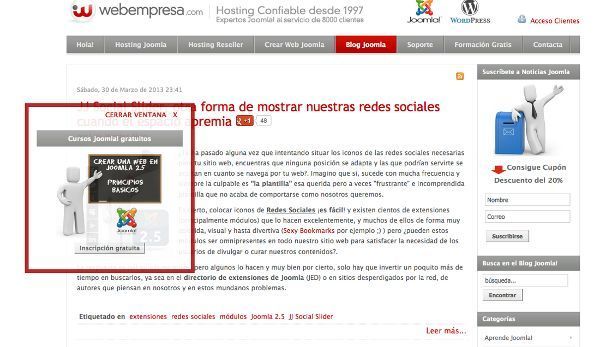
Si has seguido atentamente este breve tutorial estoy seguro que finalmente habrás conseguido mostrar un elemento flotante en tu página web, ya sea un banner, un aviso, un módulo que cargue un vídeo, etc., sin demasiados problemas, por lo que podemos decir ¡objetivo cumplido!.